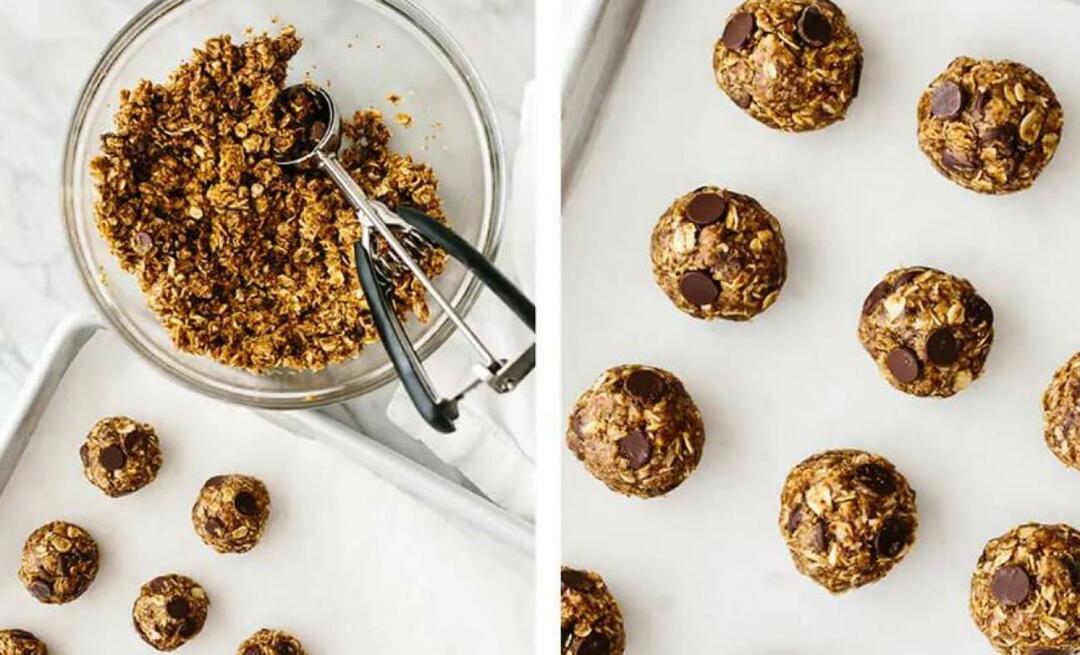Како претворити текст у датум у програму Мицрософт Екцел
Мајкрософт Офис Мицрософт екцел Јунак Екцел / / April 27, 2020
Последњи пут ажурирано

Да би правилно користили вредности датума у Екцелу, требаће их претворити из текста у вредности датума. Ево како.
Мицрософт Екцел је обично прилично добар у препознавању података о ћелији. У многим случајевима ће форматирати ћелије које садрже текст у облику текста, бројеве као бројеве, датуме као датуме - и ви добијате идеју. Међутим, то не успе увек, поготово ако сте копирали текст из другог извора.
Термини, посебно, могу бити тешки за претварање у праве вредности ако нису исправно форматирани. Ако сте се суочили са овим проблемом, постоји неколико начина како можете претворити текст у вредности датума у Екцелу. Ево шта треба да урадите.
Употреба функције ВАЛУЕ
Ако ћелија садржи датум, али Екцел мисли да је то текстуални низ, можете је (у већини случајева) користити ВРЕДНОСТ функција за претварање. Ово узима текстуалну вредност и претвара је у петоцифрену временску ознаку Уник која се затим може претворити у типичну датумску вредност коју бисте визуелно препознали.
Можете да користите ВАЛУЕ за претварање било којег текстног низа у број. Екцел у већини случајева може да препозна вјероватну вриједност датума и, користећи ВАЛУЕ, може га претворити у вриједност датума.
Да бисте претворили текстуални низ у датумску вредност, откуцајте = ВАЛУЕ (А2), где ћелија А2 садржи текстуални низ који претварате. У доњем примјеру користимо формат датума-мјесеца-године, али то ће радити и за остале формате датума.
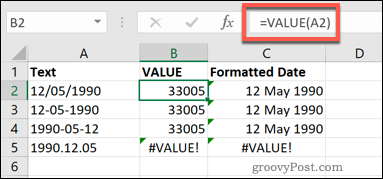
Ово функционише само за одређене типове вероватних датумских вредности. Као што ћете видјети на горњој слици, не подржавају датуме који користе децимална мјеста (на примјер, 12.05.1990.). Вратиће се # ВАЛУЕ грешка за ћелије које није могуће претворити.
Једном када имате конвертирану временску ознаку Уник-а, то можете променити помоћу Екцел форматирања ћелија одабиром ћелија датума и одабиром Датум опција из Број у падајућем менију у Кућа картицу.
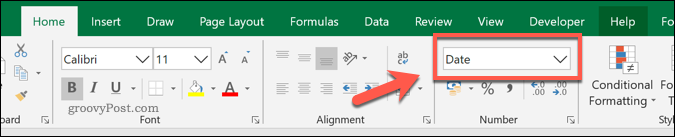
Употреба функције ДАТЕВАЛУЕ
У већини случајева, коришћење ВАЛУЕ и претварање резултата у тип ћелије датума вратити ће препознатљиву вредност датума. Ако то не уради, онда можете да користите ДАТЕВАЛУЕ умјесто тога претворити текстуални низ у вриједност датума.
Да бисте то учинили, откуцајте = ДАТЕВАЛНО (А2), где А2 садржи вриједност датума као текстуални низ. Такође се може користити за директно претварање текста. Да бисте то учинили, откуцајте = (ДАТЕВАЛУЕ ("05.12.1990.") и замените вредност датума текстуалним низом по вашем избору.
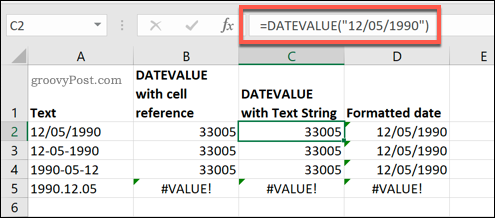
Као што ћете видети из ступаца Б и Ц на слици горе, формуле које користе функцију ДАТЕВАЛУЕ враћаће временску ознаку Уник-а. Требаће да одаберете ове ћелије и претворите их у формат ћелије датума одабиром Датум од Почетна> Број падајући мени.
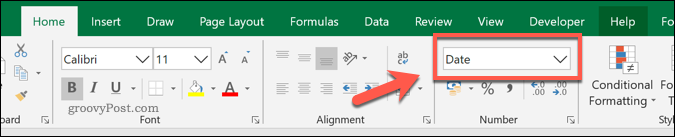
Како претворити децималне вриједности
У скоро свим случајевима, ВАЛУЕ и ДАТЕВАЛУЕ ће претворити текстуалне низове у данашње вредности. Изузетак, као што сте видели горе, је са датумима који користе разграничавање децималних тачака за одвајање вредности дана, месеца и године.
Можете их користити за проналажење и замену алата Екцел да бисте их претворили, али лакши начин је употреба СУБСТИТУТЕ функција. Ово ће променити све разграничиваче децималних тачака у косине унапред, које и ВАЛУЕ и ДАТЕВАЛУЕ могу препознати.
Да бисте то учинили, откуцајте = СУБСТИТУТ (А2, ”.”, ”/”), где А2 садржи вредност датума као текстуални низ, “.” је одабир раздјелника децималне тачке за тражење и “/” је замјена свих примјера децималне тачке с косом напријед.
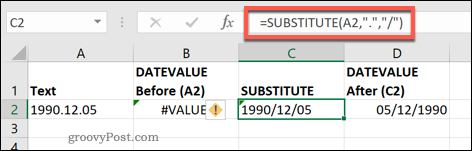
У горњем примеру, функција ДАТЕВАЛУЕ која се користи у ћелији Б2 не може претворити оригинални текстни низ у А2.
Међутим, функција СУБСТИТУТЕ која се користи у Ц2 заменио је све разграничавајуће децималне тачке цртама напред. Даљња функција ДАТЕВАЛУЕ која се користи у Д2 може затим претворити нови текстуални низ из Ц2 у тачан датум.
Претварање текста у ћелије датума у Екцелу
Употреба горњих алата за претварање текста у ћелије датума у Екцел-у ће вам омогућити правилно коришћење вредности датума у вашој Екцел прорачунској табели. Можете кренути ствари корак даље унакрсно референцирање тих података у Екцел прорачунским таблицама.
Ако вам звучи компликовано, почните у почетку с неким почетником Савети Екцела са којим би се сваки корисник требао суочити.